在日常生活中,我们经常需要用到手机截屏来保存重要信息或有趣的内容,有时候我们需要截取整个屏幕,而手机屏幕的大小有限,无法一次性显示全部内容。这时滚动截屏功能就派上了用场。通过滚动截屏,我们可以轻松地捕捉整个页面的内容,而不再受限于屏幕的大小。如何在手机上进行滚动截屏呢?接下来就让我们一起来探讨这个问题。
如何在手机上进行滚动截屏
具体步骤:
1.为了演示,小编在这里打开一个可以滑动的网页。
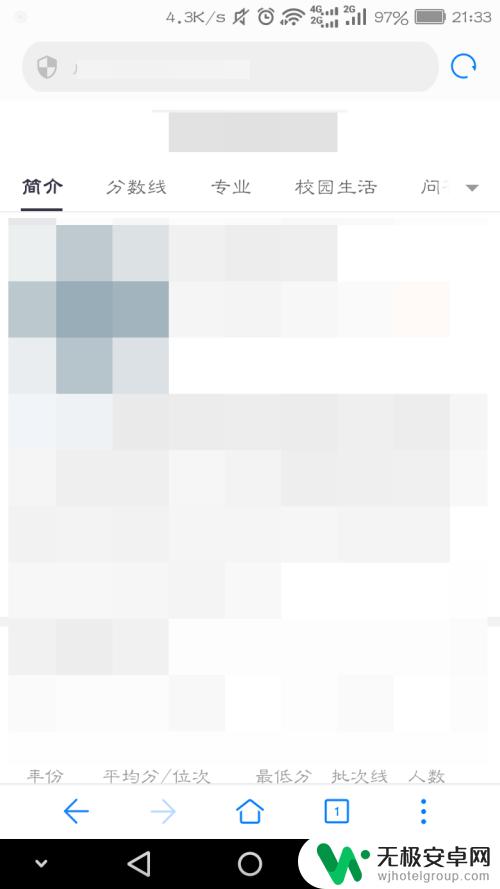
2.然后同时按住手机的电源键和下音量键。

3.或者可以拉下通知栏再切换到开关页面。
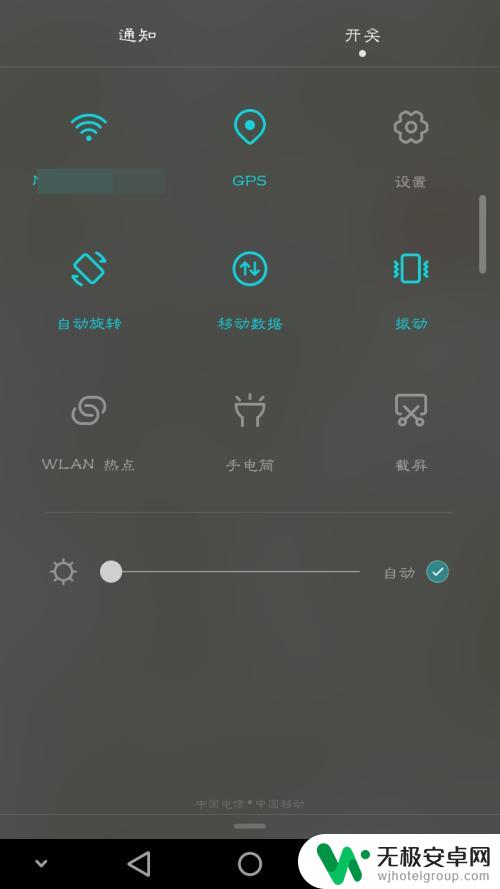
4.选择开关页面上的截屏这个选项。
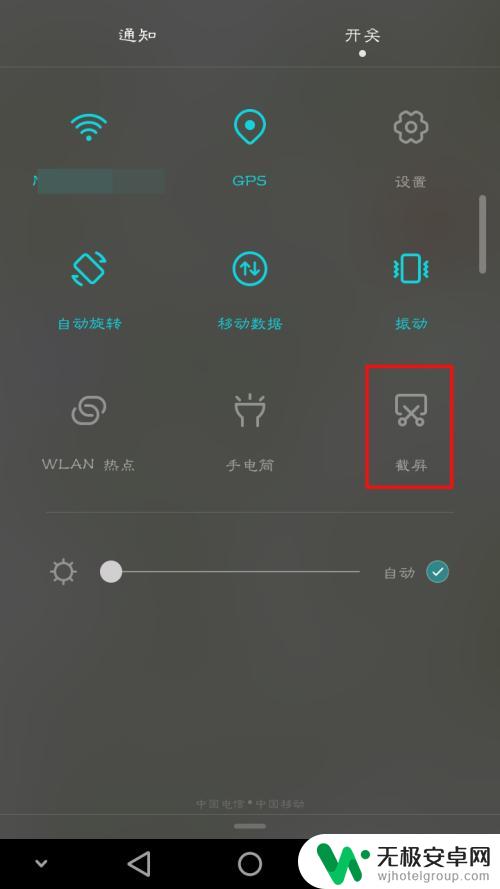
5.这样手机就会开始截图,不过这样截出来的图只是目前的屏幕图。想要让它进行滚动截屏需要点击一下截图页面右下角的滚动截屏处。
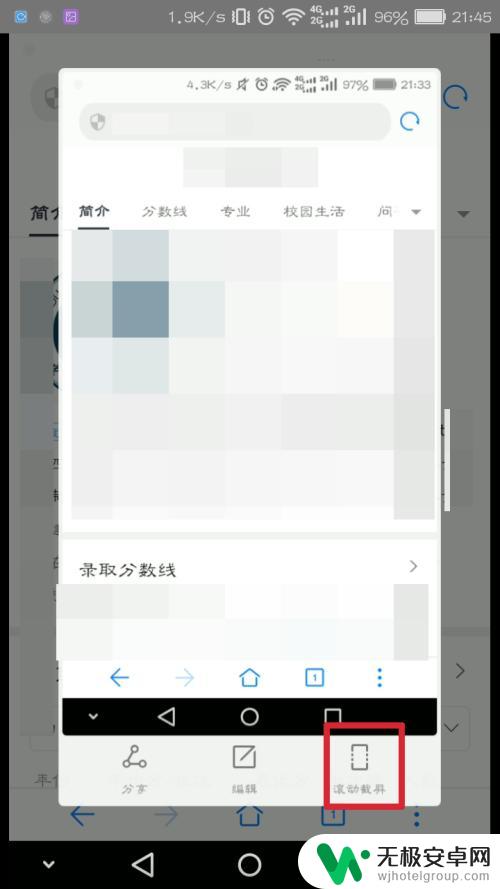
6.点击后就会开始进行滚动截屏,截到我们觉得可以的地方后再次点击一下屏幕就能停下来了。这时候手机就会自动把图片进行拼接,长图就截出来了。
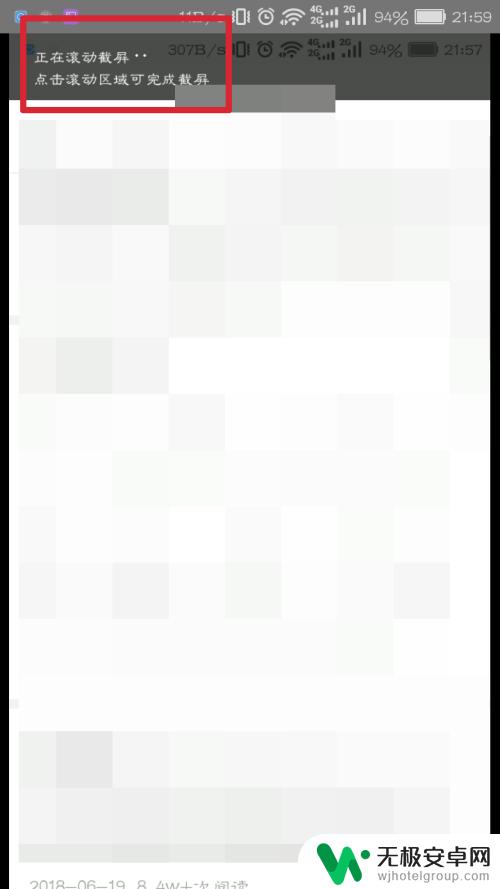
以上就是手机屏幕如何用滚动截屏的全部内容,有需要的用户就可以根据小编的步骤进行操作了,希望能够对大家有所帮助。











